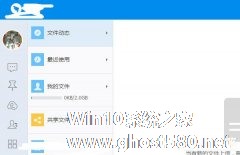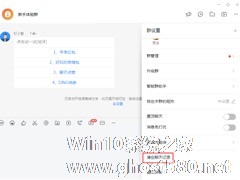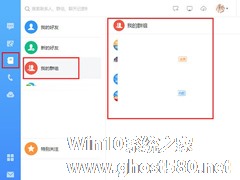-
钉钉电脑版如何快速删除聊天记录?钉钉电脑版快速删除聊天记录的方法
- 时间:2024-05-03 03:26:02
大家好,今天Win10系统之家小编给大家分享「钉钉电脑版如何快速删除聊天记录?钉钉电脑版快速删除聊天记录的方法」的知识,如果能碰巧解决你现在面临的问题,记得收藏本站或分享给你的好友们哟~,现在开始吧!
钉钉电脑版如何快速删除聊天记录?钉钉是一款专门为中国企业打造的通讯、协调的办公软件。我们在用钉钉聊天完后,想要删除聊天记录,要怎么删除呢,下面就给大家分享具体步骤。
1、下载安装包到本地。如果已经安装则直接跳到看第四步吧。
2、安装。
3、登录成功后,如图。一般是首次在电脑上登录的时候要授权,之后就不用了。
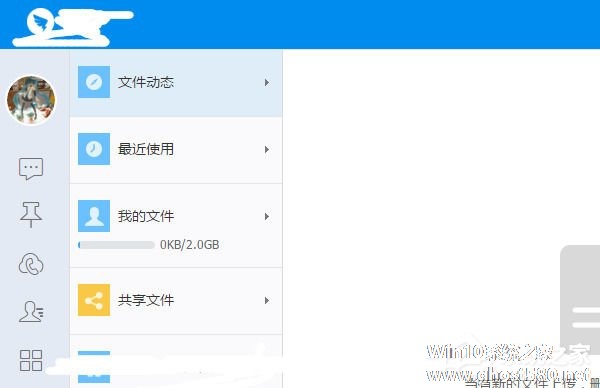
4、点击【消息】,如图。在主界面的左边那一列找。
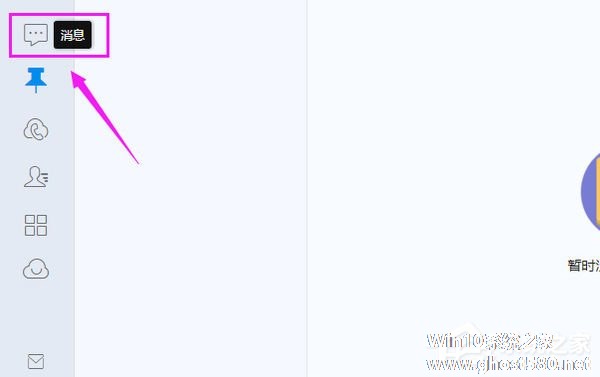
5、找到自己想清除聊天记录的群并选择,如图。
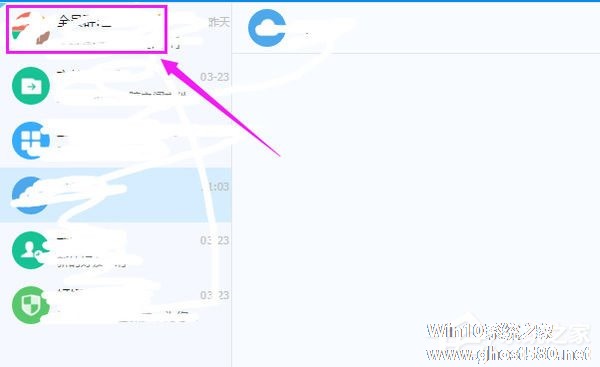
6、点击鼠标右键,出现的选择中选择【清空聊天记录】,如图。
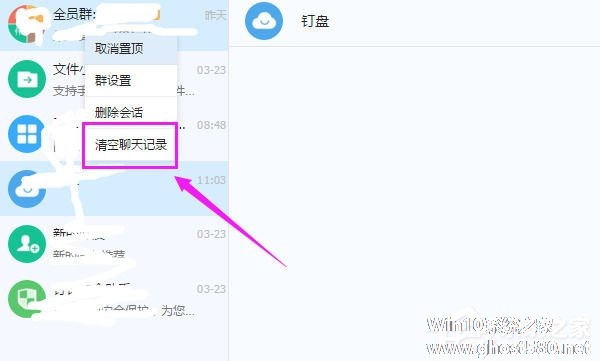
以上就是我为大家分享的钉钉电脑版如何快速删除聊天记录的详细教程,更多软件教程可以关注系统之家。
以上就是关于「钉钉电脑版如何快速删除聊天记录?钉钉电脑版快速删除聊天记录的方法」的全部内容,本文讲解到这里啦,希望对大家有所帮助。如果你还想了解更多这方面的信息,记得收藏关注本站~
♂本文*来源Win10系统之家,未经同意不得转载!
相关文章
-
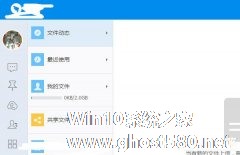
钉钉电脑版如何快速删除聊天记录?钉钉电脑版快速删除聊天记录的方法
钉钉电脑版如何快速删除聊天记录?钉钉是一款专门为中国企业打造的通讯、协调的办公软件。我们在用钉钉聊天完后,想要删除聊天记录,要怎么删除呢,下面就给大家分享具体步骤。
1、下载安装包到本地。如果已经安装则直接跳到看第四步吧。
2、安装。
3、登录成功后,如图。一般是首次在电脑上登录的时候要授权,之后就不用了。
4、点击【消息】,如图。在主... -
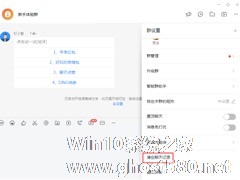
钉钉电脑版怎么快速清理聊天记录?钉钉电脑版聊天记录快速清理技巧
许多刚刚开始使用钉钉电脑版的人都不清楚,要如何快速清理软件中的群聊记录。针对这种情况,小编今天为大家带来了钉钉电脑版聊天记录快速清理技巧!那些不清楚钉钉电脑版要怎么快速清理聊天记录的朋友,还不赶紧来学习一下。
方法步骤
打开钉钉,进入任一群聊,选取群聊页面右上角的【...】;
这是群聊设置页面便会弹出;
滑动页面找到“清空聊天记录”,并... -
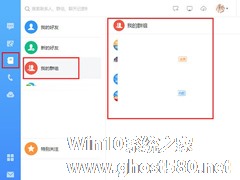
钉钉电脑版中如何创建群聊?当我们想要在钉钉电脑版中创建群聊应该如何操作呢?不会的小伙伴请看以下教程,小编将给大家带来钉钉电脑版创建群聊的具体方法步骤。
方法/步骤
1、我们需要先登录并进入到钉钉的主界面,如果想要建群,可以先不用着急,说不定你的企业已经创建了相应的内部群和公司群,先来说说怎么看已经加入的群组,如下图所示:
2、用户可以在左边一栏的通... -

钉钉电脑版怎么删除上传/下载记录?钉钉电脑版上传/下载记录删除方法
作为一款功能强大的智能办公软件,钉钉电脑版在许多企业的日常工作中都扮演着不可或缺的角色,员工通过该软件下载或上传一些与工作相关的文件更是时有发生!那么,钉钉电脑版要怎么删除上传/下载记录呢?让我们一起来了解一下。
方法步骤
打开钉钉电脑版,点击左下角的更多图标【...】;
接着,选取“上传/下载”;
待文件传输窗口弹出后,点击窗口右上角...